כיצד להגדיר טאבלט אמזון פייר
מה צריך לדעת
- לאחר שתתחבר ל-Wi-Fi, התחבר לחשבון אמזון שלך, או צור חשבון חדש.
- לאחר השלמתו, צור PIN והגדר בקרת הורים. השתמש באפליקציית Alexa כדי לחבר את המכשירים החכמים שלך.
מאמר זה מסביר כיצד להגדיר טאבלט Amazon Fire. ההוראות חלות על כל דגמי הטאבלטים של Fire.
איך אני מגדיר טאבלט אמזון פייר?
אתה צריך חיבור Wi-Fi כדי להגדיר את טאבלט Fire שלך, אז וודא שאתה בטווח של רשת שאתה יכול לגשת אליה. אתה צריך גם חשבון אמזון, אבל אם אין לך, אתה יכול ליצור חשבון במכשיר שלך.
האפשרויות שאתה רואה עשויות להשתנות בהתאם לדור הטאבלט Fire שלך, אבל התהליך הוא בעצם זהה בכל המכשירים.
לפני הפעלת הטאבלט, ודא שהוא נטען במלואו. חבר אותו לחשמל ופקח עין על מחוון הסוללה. לאחר הטעינה, לחץ והחזק את הלחצן כּוֹחַ לחצן כדי להפעיל את המכשיר שלך.
בחר את השפה ואת גודל הגופן המועדף שלך ולאחר מכן הקש לְהַמשִׁיך.
-
בחר את רשת ה-Wi-Fi שלך והזן את הסיסמה כדי להתחבר. טאבלט Fire שלך יוריד אוטומטית את כל העדכונים שהוא צריך.
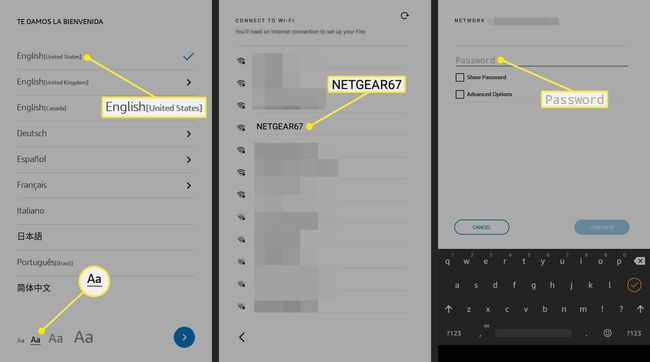
היכנס לחשבון אמזון שלך, או הקש התחל כאן כדי ליצור אחד חדש.
אם חשבון אמזון שלך גיבוי נתונים מטאבלט Fire קודם, אתה יכול להקיש
לשחזר כדי לטעון את כל האפליקציות הישנות שלך. אחרת, הקש אל תשחזר כדי להתחיל עם הגדרות ברירת המחדל.-
סקור את התכונות ובטל את הסימון של כל מה שאינך רוצה ולאחר מכן הקש לְהַמשִׁיך.
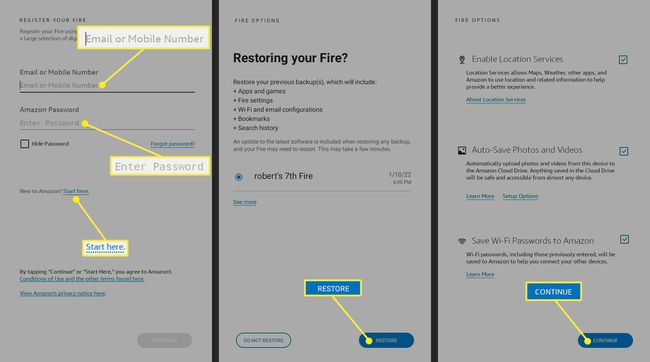
-
צפה בסרטון היכרות קצר, ולאחר מכן בחר את הפרופילים המשויכים לחשבון אמזון שלך שישתמש במכשיר. אם תכלול פרופיל ילד, תתבקש להזין קוד גישה או PIN למסך הנעילה.
אתה יכול ליצור פרופיל ילד בטאבלט Fire שלך בכל עת באמצעות אפליקציית Amazon Kids.
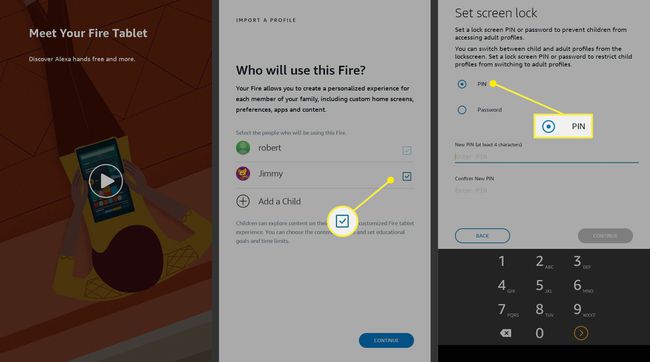
-
אתה עשוי לקבל הצעות עבור שירותי אמזון כמו Goodreads, Prime ו- Kindle Unlimited. אתה תמיד יכול להירשם לשירותים אלה מאוחר יותר, אז דחה להמשיך בהגדרה.
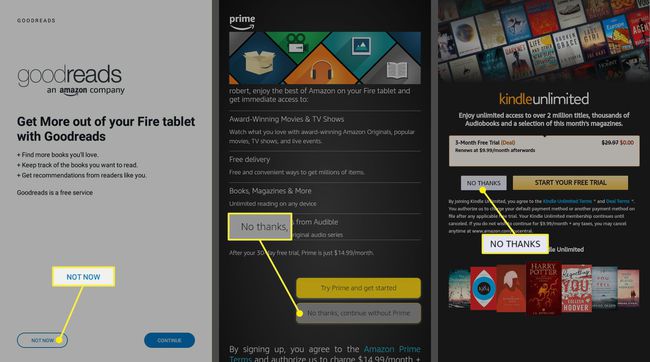
-
בשלב הבא, אמזון תמליץ על תוכן כמו סרטים, אפליקציות ומשחקים. בחר את הפריטים שברצונך להוריד או הקש לא עכשיו להמשיך.
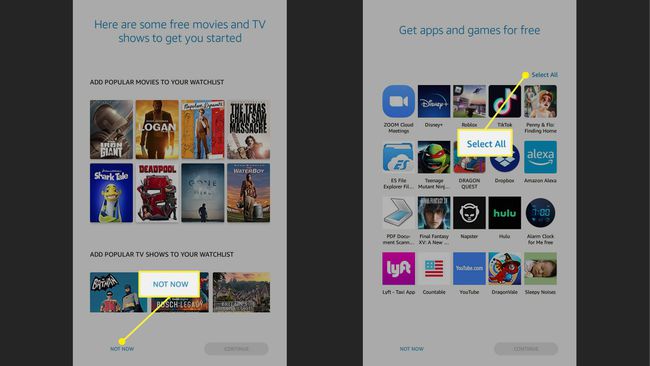
-
לאחר מכן תועבר דרך הגדרת העוזרת הקולית של Alexa. בֶּרֶז מסכים והמשך, או לבחור השבת את Alexa, ואז הקש לְהַמשִׁיך.
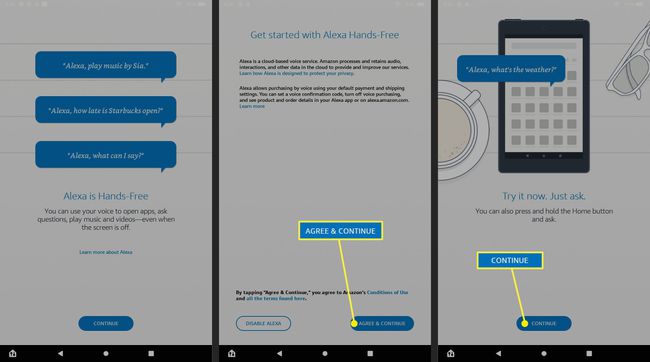
-
בֶּרֶז סיים כדי להגיע למסך הבית של טאבלט Fire שלך. סגור חלונות קופצים, ואז אתה מוכן להתחיל להשתמש במכשיר שלך.
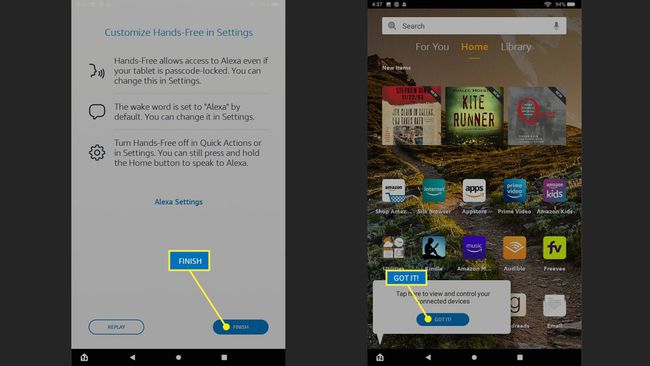
האם אתה יכול להגדיר טאבלט אש ללא חשבון אמזון?
אתה לא יכול להשתמש בטאבלט Fire ללא חשבון אמזון. אם אין לך אחד, תוכל ליצור חשבון אמזון בעת הגדרת המכשיר שלך.
מה עלי לעשות לאחר הגדרת טאבלט האש שלי?
אם לא יצרת סיסמה בעת הגדרת המכשיר שלך, עבור אל הגדרות > אבטחה ופרטיות > קוד גישה למסך נעילת.אם ילדכם מתכוון להשתמש במכשיר, כדאי גם הגדר בקרת הורים בטאבלט Fire שלך. כדי לשלוט במכשירי הבית החכם שלך, כגון Amazon Echo או Echo Show, השתמש באפליקציית Alexa לטאבלטים של Fire.
שאלות נפוצות
-
איך אני מעדכן טאבלט של Amazon Fire?
בדוק אם יש עדכון לתוכנת ה-Fire שלך באפליקציית ההגדרות. לך ל הגדרות > אפשרויות מכשיר > עדכוני מערכת > בדוק עכשיו. אם תוכנה חדשה זמינה, תקבל הנחיה להוריד ולהתקין אותה.
-
איך אני מאפס להגדרות היצרן טאבלט של Amazon Fire?
ל אפס טאבלט Amazon Fire להגדרות היצרן, לך ל הגדרות > אפשרויות מכשיר > אפס לברירות המחדל של היצרן > אִתחוּל. תהליך זה ימחק את הכל בטאבלט, אך תוכל לסנכרן מחדש ולהוריד שוב את הכל כשתגדיר אותו.
